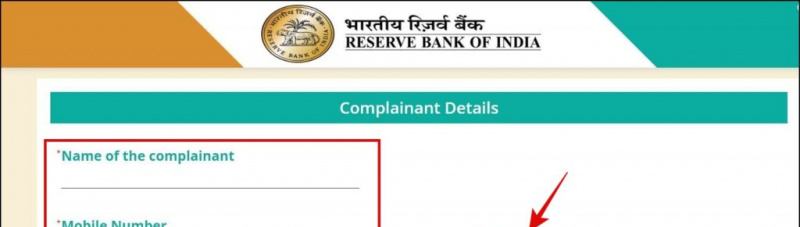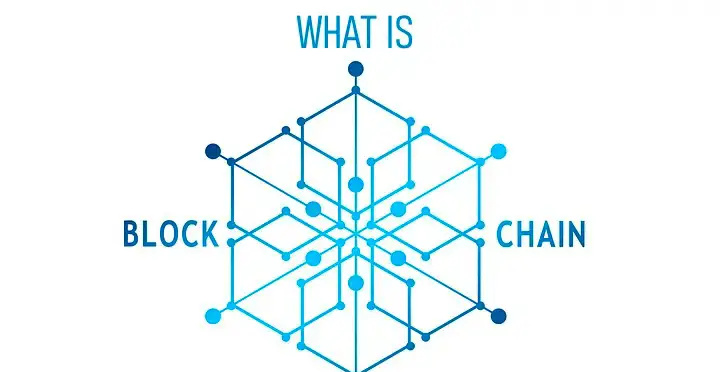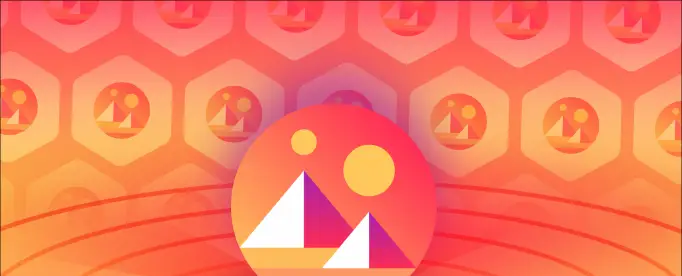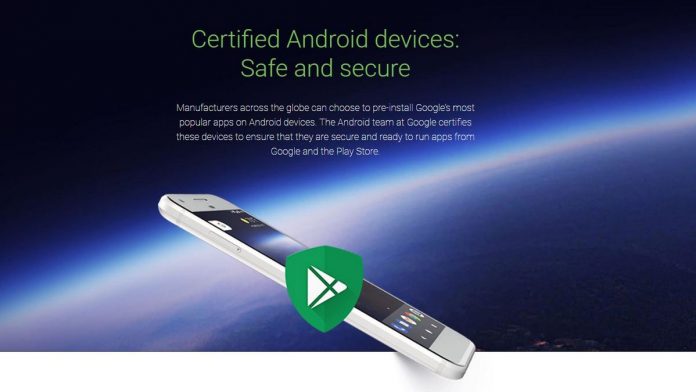Je všeobecně známo, že pokud se chcete připojit k videokonferenci, musíte si u této služby nejprve vytvořit účet. Vytvoření účtu však může být obtížné, pokud některou z těchto služeb a aplikací pravidelně nepoužíváte. Proto vám v tomto článku ukážeme, jak se můžete připojit k videokonferenci v Zoomu, Microsoft Teams a Google Meet jako host. Mezitím se to můžete naučit poslat pozvánky na schůzku e-mailem .
odebrat zařízení z mého účtu Google

Obsah
Režim hosta umožňuje účastníkům připojit se nebo se zúčastnit jakékoli videokonference, aniž by se museli registrovat nebo si vytvořte účet s aplikací nebo službou.
Chcete-li se připojit k probíhající relaci jako host, potřebujete pouze odkaz nebo kód schůzky a povolení od hostitele.
Režim hosta umožňuje přístup téměř ke všem základním funkcím, jako je zapnutí nebo vypnutí kamery a mikrofonu. Některé funkce však mohou být omezeny, protože mohou vyžadovat, abyste měli účet pro akce, jako je sdílení souborů. Nejpopulárnější služby online videokonferencí, jako je Google Meet, Zoom a Microsoft Teams, mají funkci režimu hosta.
Připojte se jako přímý host ve službě Zoom, Microsoft Teams a Google Meet
Připojení ke schůzce jako host je poměrně jednoduchý proces a můžete se připojit jako host na jakékoli platformě. Ale v tomto článku vám ukážu krok za krokem proces, jak se připojit ke schůzce jako host v Zoomu, Microsoft Teams a Google Meet.
Připojte se jako host na Zoomu
Účastníci se mohou připojit k hovoru nebo webináři Zoom přímo z odkazu s pozvánkou. Aplikaci nebudete ani potřebovat, pokud jste na ploše, protože odkaz lze otevřít v prohlížeči. Zde je návod, jak se připojit jako host v Zoomu.
1. Klikněte na Odkaz na pozvánku přiblížení otevřít ve svém prohlížeči.
Můžete být požádáni o stažení klienta Zoom, ale tento požadavek můžete ignorovat.
2. Dále klikněte na Spustit schůzku tlačítko, jak je znázorněno níže.
vytvořit film pomocí fotek google

4. Zadejte Přístupový kód schůzky v případě potřeby a Tvé jméno a klikněte na Připojit knoflík.

jak se odhlásit z amazon audible
A je to! Setkání Zoom se budete moci zúčastnit s ostatními jako host.
Přihlaste se jako host do Microsoft Teams
Microsoft Teams má také režim hosta, který vám umožní připojit se ke schůzce jako host. Když se host připojí k relaci v Microsoft Teams, všichni ostatní členové jsou o tom informováni. Pro hosta existuje několik omezení ve srovnání s ostatními uživateli. Chcete-li získat přístup k Microsoft Teams jako host, postupujte takto.
1. Klikněte na odkaz na pozvánku na tvém počítači.
2. Odkaz vás přesměruje na teamy.live.com. Zde vyberte Pokračujte v tomto prohlížeči volba.

vaše SIM karta odeslala textovou zprávu

Na této stránce můžete také povolit nebo zakázat kameru a zvuk.
5. Počkejte, až vás organizátor povolí na schůzku.
Jakmile vám to organizátor povolí, budete přidáni do schůzky a můžete komunikovat s ostatními členy. Ukáže se a Značka hosta vedle svého jména, aby ostatní členové věděli, že jste host.


Otázka: Informuje Microsoft Teams ostatní členy, když se někdo připojí jako host?
A: Organizátor schůzky je upozorněn, když se někdo pokusí připojit jako host. Týmy také přidají značku hosta vedle uživatelského jména, aby ostatní členové mohli hosta snadno identifikovat.
Otázka: Je možné, aby host zahájil schůzku Zoom bez hostitele?
A: Ano. Uživatelé typu Host mohou zahájit schůzku Zoom, ale hostitel musí schůzku předem naplánovat a vypnout funkci čekárny. To umožňuje ostatním členům připojit se a zahájit relaci s hostitelem.
Zabalit se
Na konci tohoto článku může být připojení k jakékoli schůzce nebo relaci bez účtu prospěšné, pokud nechcete zveřejnit svou identitu. Vždy je však na hostiteli, zda vás pustí dovnitř nebo ne, protože bude upozorněn, že se pokoušíte připojit bez účtu. Proto doporučujeme používat tyto metody pouze pro vaše soukromí. Pokud máte další dotazy týkající se tohoto článku, dejte nám vědět.
Mohlo by vás zajímat:
jak zobrazit heslo wifi na iphone
- 9 způsobů, jak vyřešit problémy se špatným připojením k síti Google Meet
- Jak zakázat kartu Google Meet z Gmailu na webu, Androidu a iOS
- Jak změnit pozadí videa v JioMeet
- 11 způsobů, jak opravit nefunkční fotoaparát Google Meet
Můžete nás také sledovat pro okamžité technologické novinky na zprávy Google nebo pro tipy a triky, recenze chytrých telefonů a gadgetů se připojte beepry.it